Pembahasan Cara Menghilangkan Subtitle Bawaan
Pada beberapa kasus juga banyak terjadi subtitle yang muncul di saat tidak tepat, terdapat ketidaksesuaian tempo subtitle dengan waktu perbincangan dalam video.
Perhatikan Cara Menghilangkan Subtitle Bawaan lewat 6 Aplikasi Berikut Ini!
Subtitle bawaan dapat dihilangkan dengan cara yang cukup mudah jika Anda tidak menyerah untuk mengeditnya.
Cara Menghilangkan Subtitle Bawaan
1. Cara Menghilangkan Subtitle Bawaan Film MP4 di Handbrake
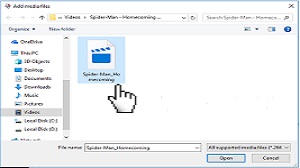 |
| Cara Menghilangkan Subtitle Bawaan Film MP4 di Handbrake |
Cara selanjutnya yaitu cara menghilangkan subtitle bawaan film MP4 di Handbrake.
- Download dan install aplikasi Handbrake untuk PC melalui link berikut ini (Download Aplikasi Handbrake);
- Import video mp4 dengan jenis soft subtitle yang akan dihapus;
- Pilih menu Subtitle, kemudian klik Clear;
- Klik Browse untuk memilih folder penyimpanan file video baru Anda;
- Klik Start Encode yang berada di jendela aplikasi paling atas;
- Setelah proses selesai video Anda akan tersimpan otomatis tanpa subtitle.
2. Cara Menghilangkan Subtitle Bawaan di MKVMerge
 |
| Cara Menghilangkan Subtitle Bawaan di MKVMERGE |
Cara selanjutnya yaitu cara menghilangkan subtitle bawaan di MKVMerge.
Silahkan anda simak langkah-langkahnya berikut ini.
- Download dan install aplikasi MKVMerge GUI melalui link berikut ini (Download Aplikasi MKVMerge);
- Jalankan aplikasi MKVToolNix, lalu klik +Add Source Files;
- Setelah jendela baru Add media files terbuka, cari video dengan format .mkv yang akan dihilangkan subtitlenya;
- Klik pada tombol Open;
- Hilangkan tanda centang pada semua kotak subtitle SubRip/SRT di menu Tracks, Chapter and Tags;
- Pilih folder untuk lokasi penyimpanan video baru dengan mengklik menu Destination File;
- Klik Start Multiplexing.
3. Cara Menghilangkan Subtitle Bawaan di VLC Media Player
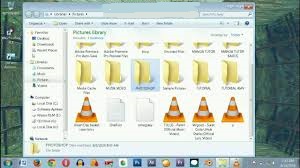 |
| Cara Menghilangkan Subtitle Bawaan di VLC Media Player |
- Download dan install aplikasi VLC melalui link berikut ini (Download Aplikasi VLC Media Player);
- Buka file video dengan VLC Media Player;
- Pause video, kemudian klik Tools > Preferences;
- Cari dan pilih opsi Show Settings;
- Kemudian klik untuk berikan centang di kotak All;
- Pada tab sebelah kiri, scroll ke bawah dan pilih menu Subtitles/OSD;
- Hilangkan tanda centang di tiga kotak opsi yakni Enable sub-pictures, Autodetect subtitle files, dan On Screen Display;
- Klik Save.
4. Cara Menghilangkan Subtitle Bawaan di MKVToolNIX
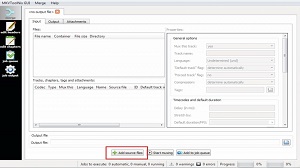 |
| Cara Menghilangkan Subtitle Bawaan di MKVToolNIX |
- Download dan install aplikasi MKVToolNix GUI melalui link berikut ini (Download Aplikasi MKVToolNix);
- Jalankan MKVToolNIX GUI setelah terinstall;
- Pilih menu Add Source File;
- Pilih file video dengan format mp4, AVI, MKV, dan lain lain. Klik Open;
- Setelah file berhasil diunggah, klik untuk menghilangkan tanda centang pada Kotak Kolom Codec berisi subtitle video;
- Pilih opsi Start Multiplexing untuk menjalankan penghapusan hardsub;
- Jika telah selesai klik File > Save As lalu simpan file video tersebut.
5. Cara Menghilangkan Subtitle Bawaan di Windows Media Player
 |
| Cara Menghilangkan Subtitle Bawaan di Windows Media Player |
- Buka file video dengan Windows Media Player;
- Klik kanan pada layar selama video diputar;
- Saat muncul menu drop down, pilih opsi Play > Lyrics;
- Klik Captions and Subtitles, kemudian klik Turn off.
6. Cara Menghilangkan Subtitle Bawaan di GOM
 |
| Cara Menghilangkan Subtitle Bawaan di GOM |
Cara menghilangkan subtitle bawaan di GOM Player ini bisa anda lakukan dengan mudah.
- Download dan install aplikasi GOM Player melalui link berikut ini (Download Aplikasi GOM PLayer);
- Klik kanan pada file video;
- Pilih Open with > Gom Player;
- Klik kanan pada layar selama video berjalan;
- Pilih opsi Subtitle > hilangkan tanda centang pada Show Subtitle.
Cara ini cukup sederhana dan juga bisa dilakukan melalui aplikasi audio-video bawaan dari OS Windows PC Anda.
Akhir Kata
Pembahasan Cara Menghilangkan Subtitle Bawaan
Pada beberapa kasus juga banyak terjadi subtitle yang muncul di saat tidak tepat, terdapat ketidaksesuaian tempo subtitle dengan waktu perbincangan dalam video.
Perhatikan Cara Menghilangkan Subtitle Bawaan lewat 6 Aplikasi Berikut Ini!
Subtitle bawaan dapat dihilangkan dengan cara yang cukup mudah jika Anda tidak menyerah untuk mengeditnya.
Cara Menghilangkan Subtitle Bawaan
1. Cara Menghilangkan Subtitle Bawaan Film MP4 di Handbrake
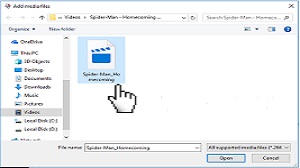 |
| Cara Menghilangkan Subtitle Bawaan Film MP4 di Handbrake |
Cara selanjutnya yaitu cara menghilangkan subtitle bawaan film MP4 di Handbrake.
- Download dan install aplikasi Handbrake untuk PC melalui link berikut ini (Download Aplikasi Handbrake);
- Import video mp4 dengan jenis soft subtitle yang akan dihapus;
- Pilih menu Subtitle, kemudian klik Clear;
- Klik Browse untuk memilih folder penyimpanan file video baru Anda;
- Klik Start Encode yang berada di jendela aplikasi paling atas;
- Setelah proses selesai video Anda akan tersimpan otomatis tanpa subtitle.
2. Cara Menghilangkan Subtitle Bawaan di MKVMerge
 |
| Cara Menghilangkan Subtitle Bawaan di MKVMERGE |
Cara selanjutnya yaitu cara menghilangkan subtitle bawaan di MKVMerge.
Silahkan anda simak langkah-langkahnya berikut ini.
- Download dan install aplikasi MKVMerge GUI melalui link berikut ini (Download Aplikasi MKVMerge);
- Jalankan aplikasi MKVToolNix, lalu klik +Add Source Files;
- Setelah jendela baru Add media files terbuka, cari video dengan format .mkv yang akan dihilangkan subtitlenya;
- Klik pada tombol Open;
- Hilangkan tanda centang pada semua kotak subtitle SubRip/SRT di menu Tracks, Chapter and Tags;
- Pilih folder untuk lokasi penyimpanan video baru dengan mengklik menu Destination File;
- Klik Start Multiplexing.
3. Cara Menghilangkan Subtitle Bawaan di VLC Media Player
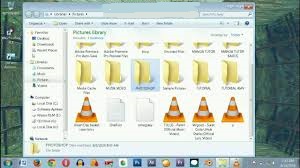 |
| Cara Menghilangkan Subtitle Bawaan di VLC Media Player |
- Download dan install aplikasi VLC melalui link berikut ini (Download Aplikasi VLC Media Player);
- Buka file video dengan VLC Media Player;
- Pause video, kemudian klik Tools > Preferences;
- Cari dan pilih opsi Show Settings;
- Kemudian klik untuk berikan centang di kotak All;
- Pada tab sebelah kiri, scroll ke bawah dan pilih menu Subtitles/OSD;
- Hilangkan tanda centang di tiga kotak opsi yakni Enable sub-pictures, Autodetect subtitle files, dan On Screen Display;
- Klik Save.
4. Cara Menghilangkan Subtitle Bawaan di MKVToolNIX
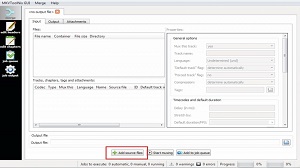 |
| Cara Menghilangkan Subtitle Bawaan di MKVToolNIX |
- Download dan install aplikasi MKVToolNix GUI melalui link berikut ini (Download Aplikasi MKVToolNix);
- Jalankan MKVToolNIX GUI setelah terinstall;
- Pilih menu Add Source File;
- Pilih file video dengan format mp4, AVI, MKV, dan lain lain. Klik Open;
- Setelah file berhasil diunggah, klik untuk menghilangkan tanda centang pada Kotak Kolom Codec berisi subtitle video;
- Pilih opsi Start Multiplexing untuk menjalankan penghapusan hardsub;
- Jika telah selesai klik File > Save As lalu simpan file video tersebut.
5. Cara Menghilangkan Subtitle Bawaan di Windows Media Player
 |
| Cara Menghilangkan Subtitle Bawaan di Windows Media Player |
- Buka file video dengan Windows Media Player;
- Klik kanan pada layar selama video diputar;
- Saat muncul menu drop down, pilih opsi Play > Lyrics;
- Klik Captions and Subtitles, kemudian klik Turn off.
6. Cara Menghilangkan Subtitle Bawaan di GOM
 |
| Cara Menghilangkan Subtitle Bawaan di GOM |
Cara menghilangkan subtitle bawaan di GOM Player ini bisa anda lakukan dengan mudah.
- Download dan install aplikasi GOM Player melalui link berikut ini (Download Aplikasi GOM PLayer);
- Klik kanan pada file video;
- Pilih Open with > Gom Player;
- Klik kanan pada layar selama video berjalan;
- Pilih opsi Subtitle > hilangkan tanda centang pada Show Subtitle.
Cara ini cukup sederhana dan juga bisa dilakukan melalui aplikasi audio-video bawaan dari OS Windows PC Anda.

